Annons
 Mobi och PRC är standard-e-format som används av den populära MobiPocket. 2005 förvärvades företaget av Amazon, så ja, till och med det firade Amazon Kindle fungerar nu med dessa filer. När du köper en ebok online från en av de stora detaljhandlarna kan du vara ganska säker på att du får en Mobi-bok.
Mobi och PRC är standard-e-format som används av den populära MobiPocket. 2005 förvärvades företaget av Amazon, så ja, till och med det firade Amazon Kindle fungerar nu med dessa filer. När du köper en ebok online från en av de stora detaljhandlarna kan du vara ganska säker på att du får en Mobi-bok.
Nu får jag inte fel. Det är ett bra format och jag har haft många underbara böcker om mina Windows Mobile enhet med MobiPocket-läsaren. Men de flesta av dessa krypterade filer är en verklig smärta om du vill kasta dem på olika enheter eller använda annan programvara.
Idag visar vi dig hur du kan knäcka krypteringen av dessa filer så att du kan njuta av dem hur du vill. Med andra ord visar vi dig hur du tar bort drm från MOBI- och PRC-filer. När du är klar kommer du att kunna läsa dem på alla system eller enheter, konvertera MOBI eller PRC e-böcker till PDF eller något annat format du vill och du kommer - återigen - att äga de böcker du har betalade för.
VARNING - Avbryta krypteringen av dina e-böcker kan vara olagligt i ditt hemland. Distribution av dekrypterade e-böcker nästan säkert är olagligt. MakeUseOf ansvarar inte för några juridiska problem som du kan få. Handla klokt eller möta konsekvenserna personligen om du inte gör det.
Med det sagt, låt oss komma igång.
MobiDeDRM [Inte längre tillgänglig]
Ett verktyg som har kunnat bryta nästan varje mobi / prc-kryptering är MobiDeDrm, med tillstånd av pdurrant. Den här nedladdningen innehåller fyra enkla pythonskript; versioner 0,01, 0,02 och 0,05.
Hämtar Python
Dessa skript bör köras vilket OS som helst, med tanke på att du har installerat rätt filer. Så innan vi kan komma igång måste du ladda ner Python och en Python-tilläggsmodul som wxPython. Vad du behöver göra är att besöka denna sajt och du hälsas av en webbsida enligt nedan:
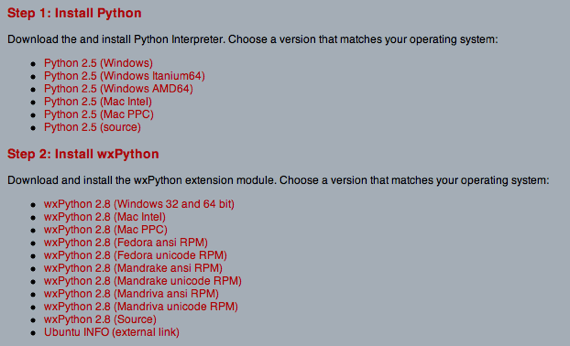
I båda steg 1 och 2 väljer du Python- och wxPython-modulen enligt ditt operativsystem.
När dessa applikationer har installerats bör Python-skript köras felfritt på Windows, Mac och Linux.
Hitta din PID
Din PID är den personliga nyckeln som din läsare använder för att kryptera och läsa filen. Vi kommer att behöva den här nyckeln om vi permanent ska ta bort DRM från eBok.
Eftersom MobiPocket är utformat för att användas med olika enheter, är PID: erna ute för att användaren ska kunna ta tag. Om din e-bok är värd på en annan enhet (dvs. Kindle), synkroniserar du den bara med programvaran innan du fortsätter.
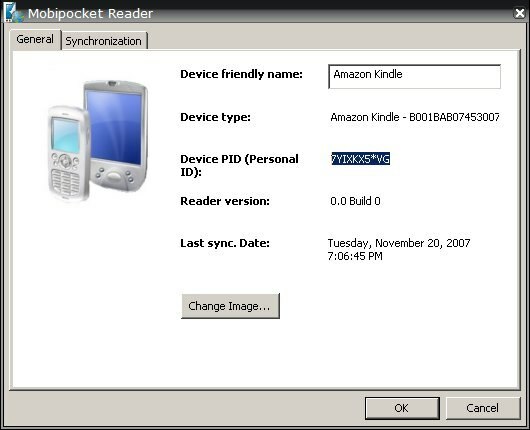
Gå till MobiPocket på skrivbordet enheter, och du ser PID för nämnda läsare i detaljer. Observera att en PID är både enhets- och e-bokspecifik. När du överför din e-bok ändras PID också, så du behöver PID för rätt enhet eller dekryptering kommer misslyckas.
När du köper en Mobi-e-bok online, blir du oftast ombedd din PID innan du laddar ner. Uppenbarligen är detta PID som du behöver använda. Ibland vänder man dock processen.
Om du blir ombedd att använda användarnamn och lösenord för butiken när du lägger till boken, det har inte och kommer inte att matchas med din PID. Istället måste du först överföra e-boken till en annan enhet (t.ex. Kindle eller Windows Mobile) och använda den PID. Med mig hittills?
Tar bort kryptering
När vi väl har rätt PID ligger det mesta av arbetet redan bakom oss. Vi kommer nu att distribuera skripten för att permanent ta bort krypteringen. För tillgänglighet rekommenderas att du lägger din e-bok och python-skript i samma mapp.
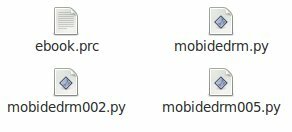
Öppna först terminalen eller kommandoskärmen.
I Windows XP, gå till Start - Kör, typ cmd och tryck på Enter. Gå till Vista i Vista Start, typ cmd i sökrutan och tryck på Enter.
Terminalapplikationen finns i / Applications / Utilities for Mac OS X.
Och om du använder Linux, kommer du förmodligen att känna till platsen. I de flesta distributioner kommer detta också att finnas på Program / Verktygsprogram.
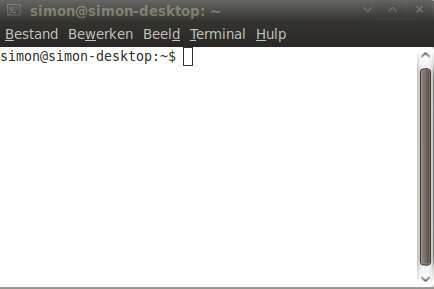
Därefter navigerar du till mappen som innehåller dina filer. För att göra detta, skriv CD, följt av den fullständiga filvägen till din mapp och tryck på Enter. I mitt fall kommer det att göra för cd / hem / simon / ebok. Om din filväg innehåller mellanslag, lägg enstaka citat (') runt det.
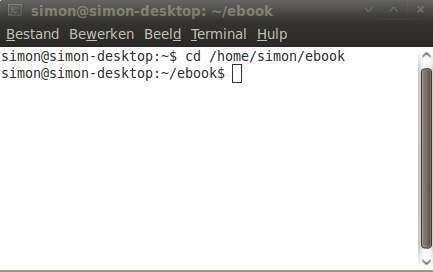
Nu behöver du bara köra skriptet. Typ python mobidedrm005.py infile.mobi outfile.mobi PID och tryck på Enter. Ersätt "infile.mobi", "outfile.mobi" och "PID" med lämpliga filnamn, filändelser respektive PID. I mitt fall kommer det att göra för python mobidedrm005.py ebook.prc outfile.prc 1234567 $ ab
Om du har problem kan du prova att placera din PID mellan enstaka citat (') eller använda en av de tidigare skriptversionerna (t.ex. mobidedrm002.py). Vissa e-böcker vägrar att arbeta med de senare versionerna (konstigt) men fungerar perfekt med den första.
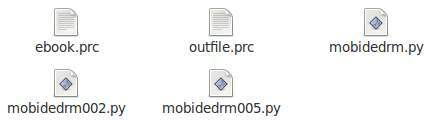
Om allt gick bra, kommer du nu vara den stolta ägaren till en annan, okrypterad version av din ebok.
Du kan synkronisera detta med vilken enhet du vill utan för mycket besvär, eller konvertera det till ett lättare att använda format som pdf, rtf eller html. Kaliber och ABC Palm är stora gratis resurser för att hjälpa dig åstadkomma konverteringen, och en enkel Google-sökning kommer att visa ännu mer.
Hur fungerade det för dig? Vill du läsa dina e-böcker på en enhet eller föredrar du friheten att välja egna? Låt oss veta i kommentarerna.
Jag är författare och datavetenskapsstudent från Belgien. Du kan alltid göra mig en tjänst med en bra artikelidé, bokrekommendation eller receptidé.